Виджеты для андроид на андроиде 5.1, в андроид 6.0, андроид 7.0 и более ранних версиях представляют собой приложения, которые работают на рабочем столе.
В отличие от ярлыков приложений, вы можете запустить их, не открывая новое окно или левую сторону экрана.
Они могут быть очень востребованными, поскольку он предоставляет полезную информацию данных, но и ресурс устройства «жрут» прилично.
ПРИМЕЧАНИЕ: все картинки ниже сделаны на телефоне самсунг, поэтому с вашими могут в точности не совпадать.
Где находятся виджеты в андроид и как их найти.
Вам незачем искать место где они находятся – достаточно просто добавить их на экран.
Это делается очень просто быстро (как смотрите раздел ниже) как и их полное удаление.
Как добавить виджет на главный экран
Если вы хотите начать его использовать, вам нужно добавить их на главный экран телефона андроид. Для этого используйте следующую процедуру
На рабочем столе, нажмите и удерживайте пустое место пока не появится новый вид. Там нажмите «Виджеты» на средней-нижней части экрана.

Из списка выберите который хотите добавить.
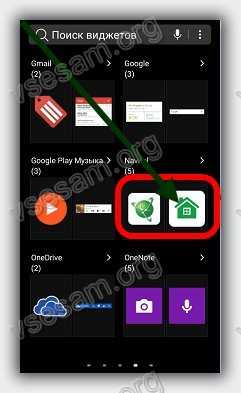
После обнаружения, нажмите и удерживайте или нажмите и отпустите (зависит от версии андроид и модели телефона) нужный требуемый, пока система не вернет вас к панели выбора.
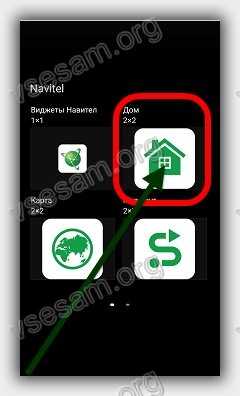
Теперь переместите мини приложение в нужное место и отпустите его на главном экране – для этого нажмите на него.

Как настроить размер виджета на главном экране
Виджеты имеют размер по умолчанию, но вы можете настроить размер в зависимости от потребностей. Для этого используйте следующую процедуру.
Когда найдете требуемый, нажмите и удерживайте значок, пока не появятся четыре границы.
Вы можете изменить размер виджета просто перетаскивая рамку к краю экрана.
Перетащите виджет в кадр внутренней части чтобы уменьшить размер путем перетаскивания его с краем увеличения или уменьшения размера.
Как переместить виджет на главном экране
Вы можете перемещаться из одного места в другое, для этого используйте следующую процедуру.
Когда найдете требуемый виджет, нажмите и удерживайте значок, до появления четырех ребер.
Теперь можете перетащить его в требуемое место на главном экране. Отпустите, чтобы поместить его в нужном месте.
Как удалить виджет на главном экране
Когда найдете виджет, нажмите и удерживайте значок, пока на границах не увидите показа четырех ребер.
После показа границы значок, в верхней части экрана появится корзина или опция «Удалить» — перетащите его туда виджет, это его полностью удалит на главном экране.
Держу палец,ничего не появляется,у кого то смазал способ видать
Виджеты включаюся только в стандартной установке рабочего стола. Может у тебя упрощенный режим и т.д.
Держу палец,рабочие столы меняют тон,а меню с виджетами нету,в это время можно только их между собой таскать.
Когда держишь палец появляются рабочие столы, а в самом низу должны быть значки (обои, виджеты, сетка экрана … в зависимости от версии андроид).
Меню с виджетами появляется после удержания кнопки справа от кнопки домой.
Спасибо, а то эти задолбали держанием пальца на экране. Хоть сутки держи ниху… не будет.
«Где находятся виджеты в андроид и как их найти.»
«Вам незачем искать место где они находятся… «
СОЗДАЙТЕ НОВЫЙ РАБОЧИЙ СТОЛ, И УЖЕ НА НЁМ УДЕРЖИВАЙТЕ ПАЛЕЦ НА ЭКРАНЕ НОВОГО РАБОЧЕГО СТОЛА
А как НАСТРОИТЬ виджет? Я зажимаю на нем палец, настройки не вылазиют. Может нужно как-то уже через настройки телефона?
Чтобы настроить виджеты нужно сделать долгое касание на любом свободном месте любого рабочего стола или нажать центральную кнопку внизу экрана (список приложений), и вверху экрана выбрать вкладку «Виджеты» (также можно пролистать экран вправо, пока не закончатся приложения и начнутся виджеты). Другие способы мне неизвестны. Через сами настройки я не встречал ни в одном телефоне.
В какой папке они находятся эти виджеты? Хочу удалить быстрый вызов, быстрый смс,и ещё несколько через es проводник, но не могу найти их. Помню на Филипсе как-то удалял их,но забыл где они были. Рут есть.
Если есть рут, то лучше всего удалять через программу Root Uninstaller.
Открываю виджеты там всего 4 вида а как туда добавить еще что нибудь
Напиши в плей маркете — виджеты — и устанавливай какие хочешь.
Проблема: я скачиваю виджет, но он не появляется в меню виджетов и не появляется на главном экране
Виджеты не скачиваются — они «перетаскиваются».
Frenk:
13.05.2019 в 21:12
Напиши в плей маркете — виджеты — и устанавливай какие хочешь.
Frenk:
16.03.2020 в 11:54
Виджеты не скачиваются — они «перетаскиваются».
Где логика?
Опечатка получилась, с кем не бвает. После скачивания нужно перетащить на рабочий стол, хотя там их и без скачивания полно.
Спасибо, помогло! 🙂 А то прям замучился 🙁
Здравствуйте, у меня асус телефон, удалил нечаянно часы на главном экране. Нажимаю на экран, выходит управление главной стопницей. Виджеты не появляются. Подскажите в чем причина?
Провести по экрану сверху вниз, а затем слева направо. На экране появится плюсик для добавления виджета или через приложение погода.